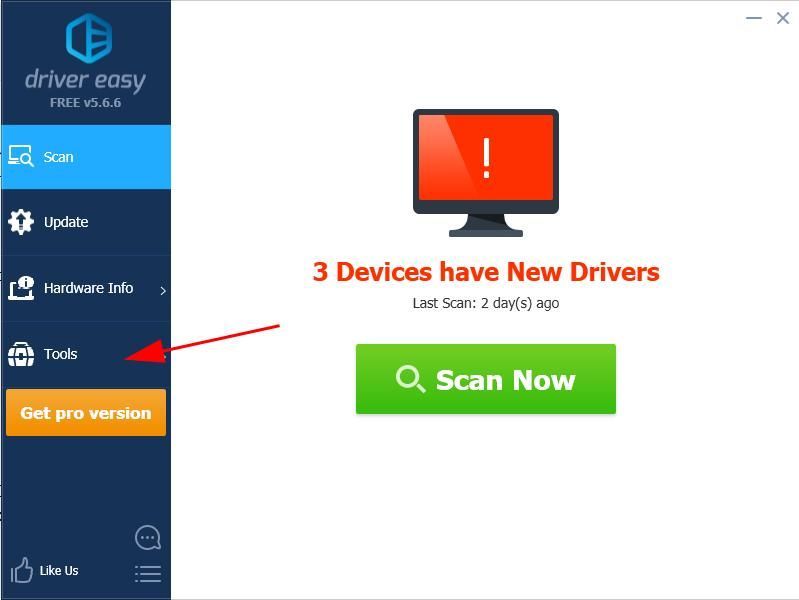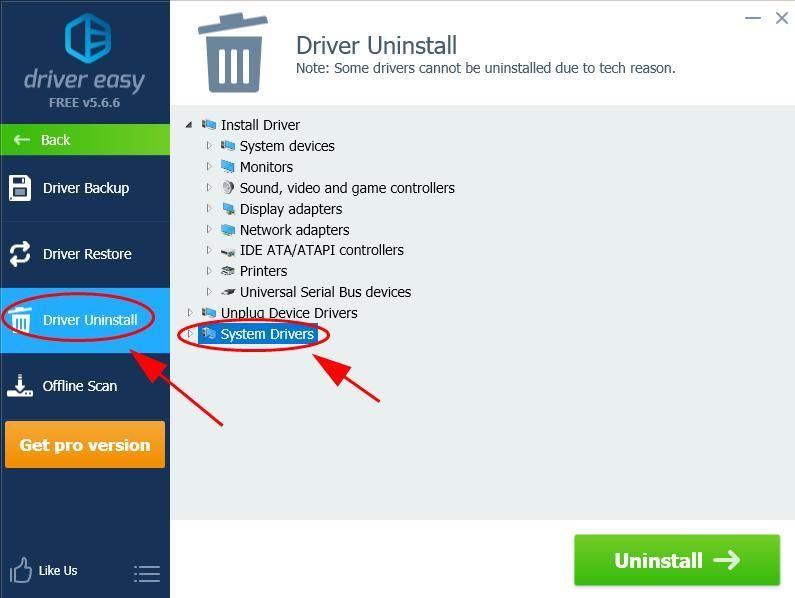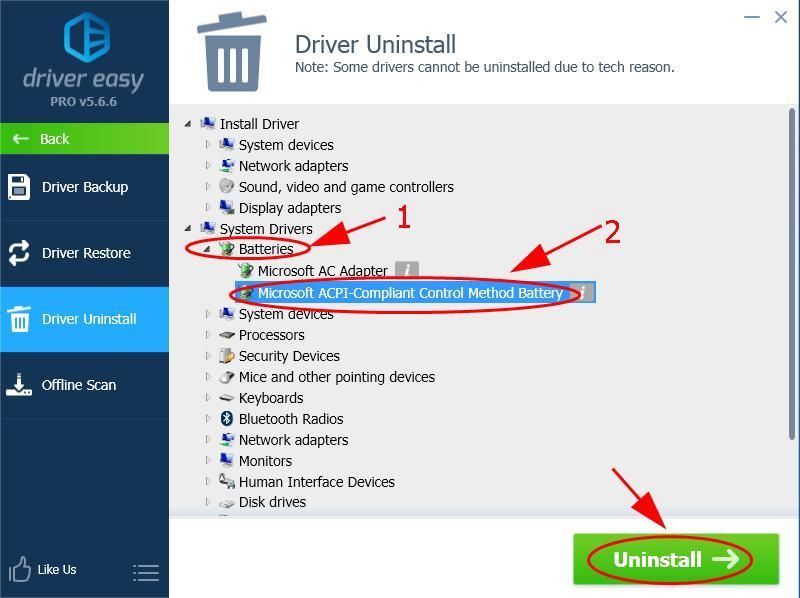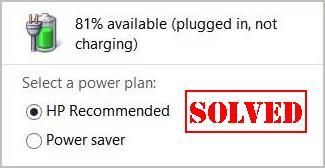
Paljud ASUSe sülearvuti kasutajad on teatanud, et nende ASUSe sülearvuti aku ei lae . Sülearvuti aku indikaator ütleb vooluvõrku ühendatud, ei lae isegi siis, kui vahelduvvooluadapter on sülearvutiga ühenduses.
See on nii masendav. Kuid ärge muretsege. Paljud inimesed on lahendanud vooluvõrku ühendatud, ei lae probleem ASUSe sülearvutites allolevate lahendustega.
Proovige neid parandusi
- Lae alla ja installige Driver Easy.
- Klõpsake Tööriistad .
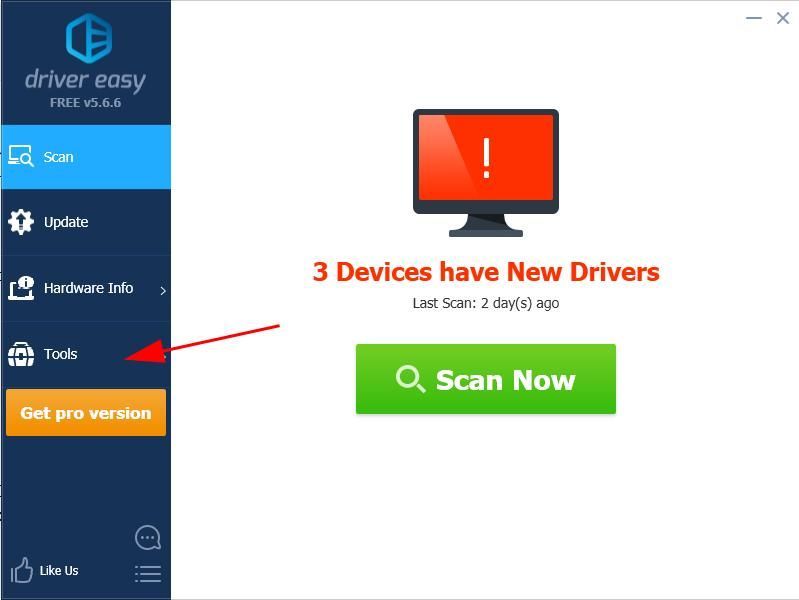
- Klõpsake Draiveri desinstallimine . Seejärel topeltklõpsake Süsteemi draiverid kategooria laiendamiseks.
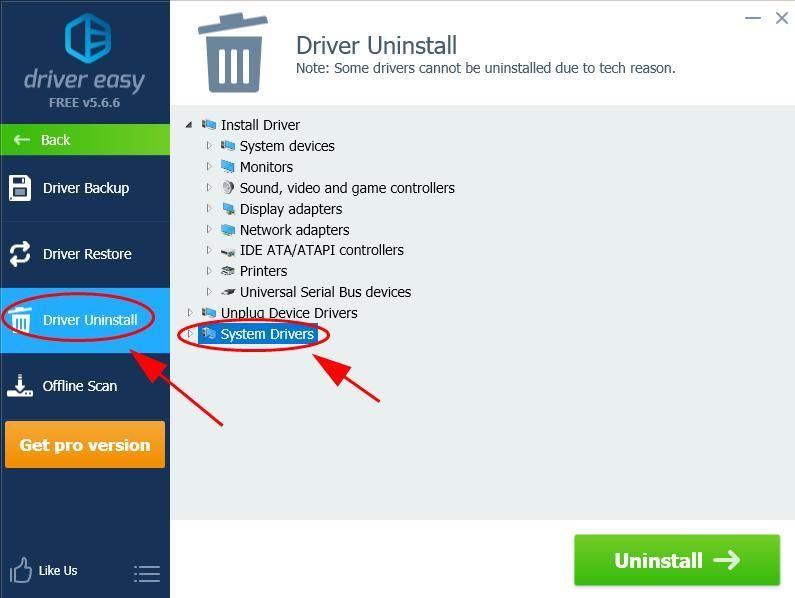
- Topeltklõps Patareid , valige aku draiver ja klõpsake Desinstallige .
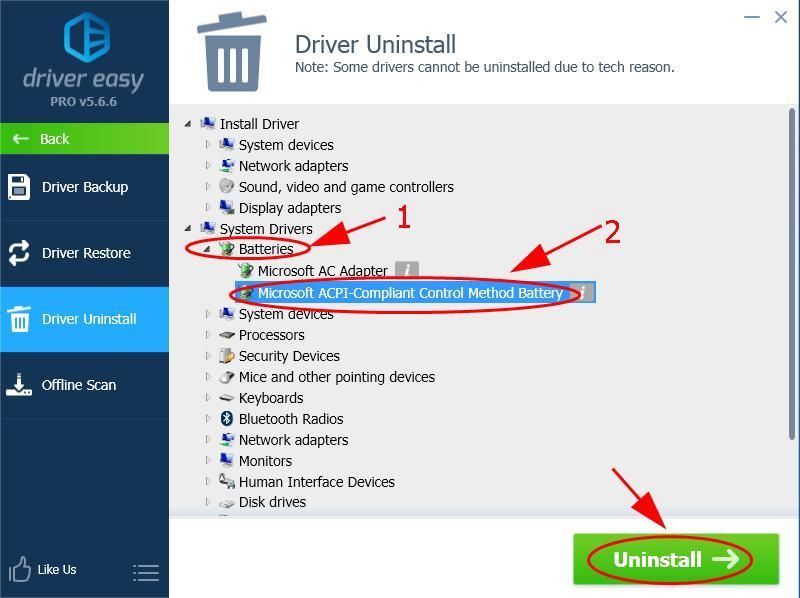
- Sulgege programm ja taaskäivitage arvuti.
- Lülitage sülearvuti välja (enne väljalülitamist salvestage oma töö kindlasti).
- Eemaldage kõik välisseadmed sülearvutiga ühendamine, näiteks USB-draiv, Bluetooth.
- Ühendage lahti Vahelduvvoolu adapteri laadija oma sülearvutist.
- Eemaldage ASUSe sülearvutist aku (kui teie akut ei saa eemaldada, jätke see samm vahele).
- Selleks vajutage ja hoidke all toitenuppu 60 sekundit , seejärel vabastage.

- Ühendage vahelduvvooluadapter/toitelaadija uuesti oma sülearvutiga.
- Lülitage sülearvuti sisse nagu tavaliselt.
- Restoro pilt asendab teie puuduvad/kahjustatud DLL-failid värskete, puhaste ja ajakohastatud failidega
- Restoro asendab KÕIK puuduvad ja/või kahjustatud DLL-failid – isegi need, millest te ei tea!
- vigu pole
- see parandas mõned vead
- ei suutnud kõiki vigu parandada
- ei suutnud üldse vigu parandada
- ……
- See käsurida kontrollib teie arvuti seisundit:
- See käsurida taastab teie arvuti tervise:
- Kui taastada heath andis teile tõrkeid, võite alati proovida seda käsurida. Selleks kulub kuni 2 tundi.
- Kui saad Viga: 0x800F081F tervise taastamise skannimisega taaskäivitage arvuti ja käivitage see käsurida.
- ASUS
- aku
- Windows
1. lahendus: riistvaraprobleemide tõrkeotsing
Nagu tõrketeade soovitas, on aku ühendatud, kuid see ei lae, seega ühendage adapter tuvastamiseks korralikult ja tihedalt.
Lisaks on tõenäoliselt teie vahelduvvooluadapter või kaabel kahjustatud, mistõttu seda ei tuvastata ega laadita. Kui see nii on, peate aku jaoks lülituma teisele vahelduvvooluadapterile.
Enne ASUSe sülearvutile uue akulaadija ostmist võid aga proovida järgmisi lahendusi ja need meetodid mõjuvad paljude inimeste jaoks nagu võlu.
Parandus 2: installige akudraiver uuesti
Puuduv või aegunud akudraiver võib põhjustada teie asus sülearvuti Vooluvõrku ühendatud, ei lae probleem. Seega peaksite aku laadimise probleemi lahendamiseks sülearvuti jaoks uuesti installima aku draiveri.
Aku draiveri uuesti installimiseks on kaks võimalust. käsitsi ja automaatselt .
Saate oma akutraiveri käsitsi uuesti installida, kasutades Seadmehaldus . Ühendage sülearvuti Internetti ja desinstallige draiver sülearvutist. See nõuab aega ja arvutioskust.
Kui teil pole aega või kannatust, saate seda lihtsalt ja kiiresti teha Lihtne juht .
Driver Easy tuvastab teie süsteemi automaatselt ja leiab selle jaoks õiged draiverid. Te ei pea täpselt teadma, mis süsteemi teie arvuti töötab, te ei pea riskima vale draiveri allalaadimise ja installimisega ning te ei pea muretsema installimisel vea tegemise pärast.
Saate oma draivereid automaatselt värskendada kas TASUTA või Sest Driver Easy versioon. Kuid Pro versiooniga kulub vaid 2 klõpsu (ja saate täieliku toe ja a 30-päevane raha tagasi garantii ):
Aku draiver installitakse pärast käivitamist automaatselt uuesti. Seejärel kontrollige, kas teie aku laeb praegu. Kui kahjuks draiver pärast taaskäivitamist uuesti ei installi, võite järgida see postitus aku draiveri käsitsi installimiseks TASUTA.
Parandus 3: lähtestage sülearvuti toiteallikas
Kui teie ASUSe sülearvuti aku on vooluvõrku ühendatud, kuid seda ei laeta, peaksite oma sülearvuti toite lähtestama ja see meetod sobib inimestele, kellel on sama probleem. Peate tegema järgmist.
Teie ASUSe sülearvuti peaks laadima ja ütlema ühendatud, laeb . Siis peaks aku laadimise probleem olema lahendatud.
Kui probleem püsib, ärge muretsege. Proovida on veel midagi.
4. parandus: lülitage ASUSe aku tervise laadimises täismahutavusrežiimile
Teine võimalik lahendus ASUSe sülearvutile vooluvõrku ühendatud ei lae Probleem on kontrollida aku töörežiimi ja valida kindlasti täismahutavusrežiim (suur tänu meie armsatele kasutajatele nõuannete eest).
ASUSe sülearvutitel on funktsioon nimega ASUS Battery Health Charging ja see ilmub automaatselt kohe pärast operatsioonisüsteemi installimist. Ja see pakub kolme võimalust, mille saate oma aku seisundi järgi valida.
Nii et kui teie ASUSe sülearvuti on tasakaalustatud režiimis või maksimaalse eluea režiimis, on teil kahtlemata probleem, et aku ei lae. Selle parandamiseks toimige järgmiselt.
1) Mine aadressile Tegumiriba > Kuva peidetud ikoonid all paremas nurgas.
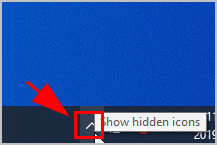
2) Klõpsake nuppu aku tervise laadimise režiim ikooni.
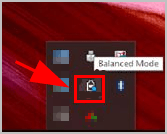
3) Valige hüpikaknas esimene valik: Täisvõimsuse režiim . Seejärel klõpsake Okei päästma.
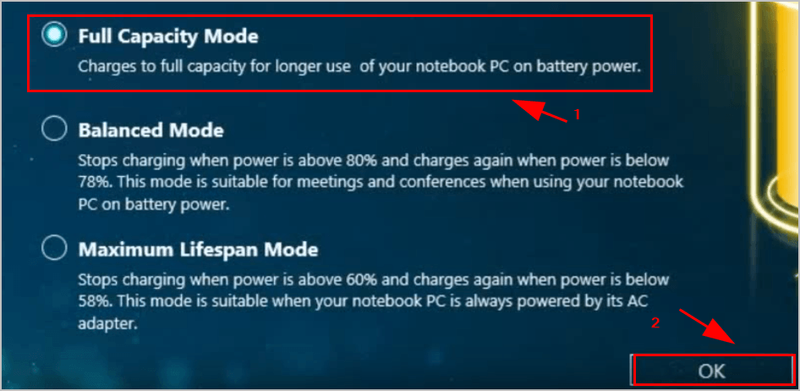
4) Taaskäivitage sülearvuti.
Nüüd peaks teie ASUSe sülearvuti saama laadimist, kui see on ühendatud.
Parandus 5: kontrollige rikutud süsteemifaile
Kui te ei saa pärast ülaltoodud paranduste proovimist probleemi lahendada, võivad selle põhjuseks olla rikutud süsteemifailid. Saate proovida oma süsteemifaile taastada kahel järgmisel viisil.
Kasutage parandustööriista, et kontrollida arvuti erinevaid piirkondi, et teha kindlaks probleemi täpne põhjus. See tegeleb süsteemivigade, kriitiliste süsteemifailidega seotud probleemidega ja leiab teile sobiva lahenduse.
Süsteemifailide kontrollija on sisseehitatud tööriist rikutud ja kahjustatud süsteemifailide kontrollimiseks ja nende taastamiseks, kui neid on. Kuid see tööriist saab diagnoosida ainult suuremaid süsteemifaile ega tegele kahjustatud DLL-i, Windowsi registrivõtmega jne.
1. valik – automaatselt (soovitatav)
ma taastan on arvutiparandustarkvara, mis suudab teie arvutis probleeme diagnoosida ja need kohe parandada.
Restoro on kohandatud teie konkreetsele süsteemile ning töötab privaatselt ja automaatselt. See kontrollib kõigepealt riistvaraga seotud probleemide tuvastamiseks ja seejärel turvalisus probleeme (toiteallikaks on Avira Antivirus) ja lõpuks tuvastab see programmid, mis krahh, puuduvad süsteemifailid . Kui see on lõpetatud, leiab see teie konkreetsele probleemile lahenduse.
Restoro on usaldusväärne remonditööriist ja see ei kahjusta teie arvutit. Parim osa on see, et te ei pea muretsema programmide ja oma isikuandmete kaotamise pärast. Lugege Trustpiloti ülevaated .üks) Lae alla ja installige Restoro.
2) Avage Restoro ja käivitage tasuta skannimine. Selleks võib arvuti täielikuks analüüsimiseks kuluda 3–5 minutit. Kui olete lõpetanud, saate üksikasjaliku skannimisaruande üle vaadata.
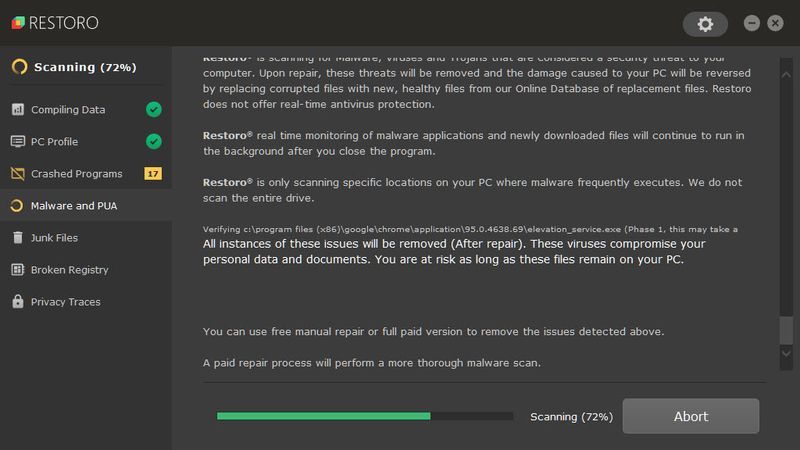
3) Näete oma arvutis tuvastatud probleemide kokkuvõtet. Klõpsake ALUSTA REMONTI ja kõik probleemid lahendatakse automaatselt. (Peate ostma täisversiooni. Sellega kaasneb 60-päevane raha tagasi garantii, et saaksite raha igal ajal tagasi maksta, kui Restoro teie probleemi ei lahenda).
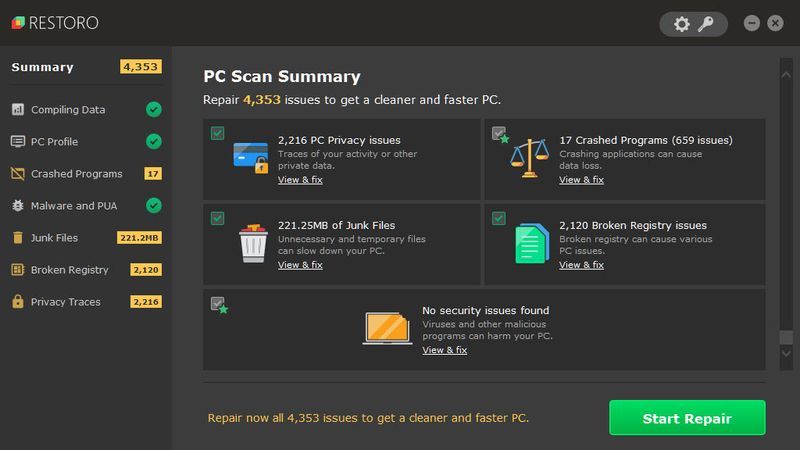 Märge: Restoro on varustatud ööpäevaringse tehnilise toega. Kui vajate Restoro kasutamise ajal abi, klõpsake tarkvara paremas ülanurgas oleval küsimärgil või kasutage ühte järgmistest.
Märge: Restoro on varustatud ööpäevaringse tehnilise toega. Kui vajate Restoro kasutamise ajal abi, klõpsake tarkvara paremas ülanurgas oleval küsimärgil või kasutage ühte järgmistest. • Telefon: 1-888-575-7583
• E-post: support@restoro.com
• Vestlus: https://tinyurl.com/RestoroLiveChat
Valik 2 – käsitsi
Süsteemifaili kontrollimine ja taastamine võib võtta aega ja arvutioskusi. Peate käivitama arvukalt käske, ootama protsessi lõpuleviimist või riskima oma isikuandmetega.
Samm 1. Skannimine rikutud failid süsteemifaili kontrollijaga
System File Checker (SFC) on Windowsi sisseehitatud tööriist rikutud süsteemifailide tuvastamiseks ja parandamiseks.
1) Vajutage klaviatuuril samaaegselt Windowsi logo klahvi ja R, et avada kast Run. Tüüp cmd ja vajutage Ctrl+Shift+Enter käsuviiba administraatorina käivitamiseks.
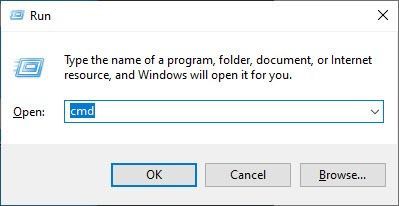
Klõpsake Jah kui küsitakse luba oma seadmes muudatuste tegemiseks.
2) Tippige käsureale järgmine käsk ja vajutage Sisenema .
|_+_|3) Süsteemifailide kontroll alustab kõigi süsteemifailide skannimist ja tuvastatud rikutud või puuduvate failide parandamist. Selleks võib kuluda 3–5 minutit.
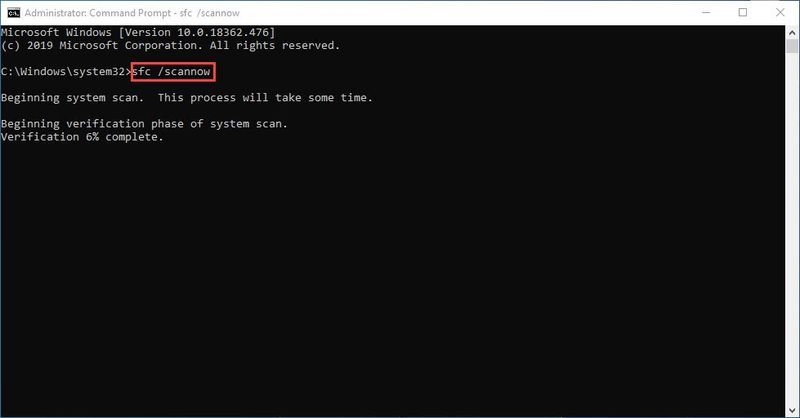
4) Pärast kinnitamist võite saada järgmised sõnumid.
Olenemata sellest, mis sõnumi saate, võite proovida jooksmist dism.exe (Juurutuspildi teenindamine ja haldamine), et teie arvuti seisundit veelgi rohkem kontrollida.
2. samm. Käivitage dism.exe
1) Käivitage administraatorina käsuviip ja sisestage järgmised käsud.
2) Pärast tervise taastamise protsessi lõppu võite saada veateateid.
Kui süsteemifaili kontroll leiab, et failid on rikutud, järgige nende parandamiseks ekraanil kuvatavaid juhiseid ja seejärel taaskäivitage arvuti, et muudatused jõustuksid täielikult.
see on kõik. Loodetavasti on see postitus kasulik ja parandab teie ASUSe sülearvuti Vooluvõrku ühendatud, ei lae probleem.
Jätke julgelt allpool kommentaar ja andke meile teada, milline meetod aitab.